इस राइट-अप के माध्यम से, हम आपको विंडोज 10 पर फोटो ऐप में ऑटो एन्हांसमेंट को बंद करने के तरीके के बारे में शिक्षित करने जा रहे हैं। तो, विस्तार से प्रत्येक बिट को जानने के लिए केंद्रित रहें!
विंडोज 10 में, फोटो ऐप माइक्रोसॉफ्ट का इन-बिल्ट फोटो-शेयरिंग प्रोग्राम है। हालाँकि, ऐप में जाने-माने के लिए एक प्रतिस्थापन है विंडोज फोटो व्यूअर एप्लीकेशन. ऐप न केवल आपको तस्वीरें देखने देता है बल्कि आपको सभी डिजिटल यादों को प्रबंधित, संपादित और साझा करने की भी अनुमति देता है। इसके अलावा, फोटो ऐप पूरी तरह से वनड्राइव क्लाउड प्लेटफॉर्म के साथ मिश्रित है, इस प्रकार, आपके सभी खातों और उपकरणों को सिंक करके आपके सभी चित्रों को एक ही स्थान पर लाता है।
इसके अलावा, ऐप कुछ सेट एल्गोरिदम के आधार पर फोटो की गुणवत्ता को संपादित और सुधार सकता है। साथ ही, ऐप तस्वीरों को कस्टमाइज़ करता है और आपके लिए व्यक्तिगत एल्बम बनाता है।
जैसा कि हमने ऊपर उल्लेख किया है, फ़ोटो ऐप छवि की गुणवत्ता बढ़ा सकता है इसे मूल से बेहतर बनाने के लिए। इस उद्देश्य के लिए, यह एक स्वचालित एन्हांसमेंट सुविधा का उपयोग करता है जो तस्वीरों को बेहतर बनाने में मदद करता है और दिखाता है कि संपादित होने पर यह कैसा दिखेगा। लेकिन, इस सुविधा का एकमात्र दोष यह है कि बढ़ी हुई तस्वीरें सहेजी नहीं जाती हैं। यह केवल संकेत देता है कि संपादन के बाद विशेष चित्र कैसा दिखेगा। सेट एल्गोरिदम संपादन का यह विकल्प करते हैं। वहीं, अगर आप यह फीचर नहीं चाहते हैं तो आप माइक्रोसॉफ्ट विंडोज 10 पर फोटो एप में ऑटो एन्हांसमेंट को बंद कर सकते हैं।
विंडोज 10 में फोटो ऐप में ऑटो एन्हांसमेंट को बंद करने के लिए कदम
हम सहमत हैं कि तस्वीरों में ऑटो एन्हांसमेंट को लागू करने की क्षमता फोटो ऐप की उपयोगी विशेषताओं में से एक है। लेकिन, कभी-कभी यह सुविधा बहुत अधिक संपादनों को लागू करने पर निराशाजनक हो सकती है। साथ ही, जो लोग तटस्थता में विश्वास करते हैं, वे शायद इस विशेषता को पसंद नहीं करते हैं। तो, प्राकृतिक संपादन के लिए या यहां तक कि समग्र फोटो गैलरी का आयोजन एक का उपयोग कर सकते हैं बेस्ट डुप्लीकेट फोटो फाइंडर.
हालाँकि, यह सुविधा फ़ोटो ऐप में डिफ़ॉल्ट रूप से सक्षम होती है, लेकिन आप इसे आसानी से बंद कर सकते हैं। राइट-अप के इस भाग में, हम फ़ोटो ऐप में ऑटो एन्हांसमेंट सुविधा को अक्षम करने के तरीके पर एक त्वरित ट्यूटोरियल साझा करेंगे। इस सुविधा को अक्षम करने के लिए नीचे दिए गए चरणों का पालन करें।
स्टेप 1: विंडो के सर्च बॉक्स में फोटो टाइप करें और उपयुक्त आइटम चुनें।
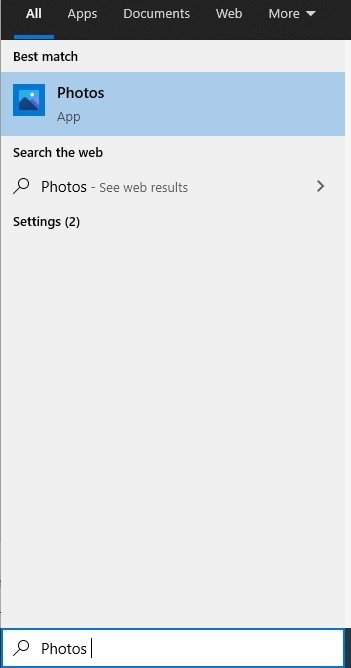
चरण दो: फोटोज एप ओपन होने के बाद फोटोज एप के टॉप राइट कॉर्नर पर तीन हॉरिजॉन्टल डॉट आइकॉन पर क्लिक करें।
चरण 3: अगले ड्रॉप-डाउन मेनू में, सेटिंग्स का पता लगाएं और उस पर क्लिक करें।
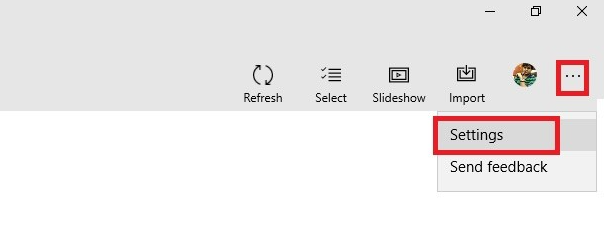
चरण 4: बाद की विंडो में, आपको व्यूइंग एंड एडिटिंग कैटेगरी के तहत ऑटोमैटिक एन्हांस योर फोटोज नाम का एक विकल्प दिखाई देगा। अंत में, इसे बंद करना सुनिश्चित करें।
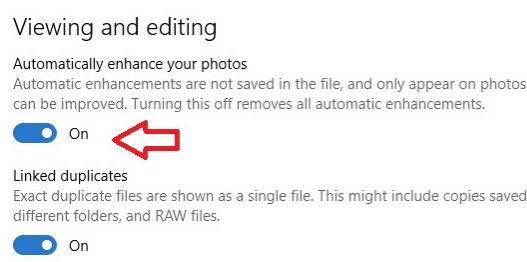
इसके बाद, अब आपने विंडोज 10 फोटोज ऑटो एन्हांस फीचर को सफलतापूर्वक निष्क्रिय कर दिया है। अब, यह सुविधा आपको परेशान नहीं करेगी और आपकी तस्वीरों को प्राकृतिक बनाए रखेगी। बस मामले में, बाद में, यदि आप अपनी मानसिकता बदलते हैं और इस सुविधा को सक्षम करना चाहते हैं। इस स्थिति में घबराने की जरूरत नहीं है, आप ऊपर बताए गए समान चरणों का पालन करके इसे बंद कर सकते हैं।
यह भी पढ़ें: विंडोज 10/8/7. में हटाई गई फ़ाइलों को कैसे पुनर्प्राप्त करें
फोटो ऐप की मुख्य विशेषताएं
कभी आपने सोचा है कि फोटो ऐप विंडोज 10 में आधिकारिक फोटो देखने और साझा करने का प्लेटफॉर्म क्यों है। इससे पहले, आप ऑटो एन्हांस विंडोज 10 को बंद कर दें, बस एप्लिकेशन की नीचे दी गई विशेषताओं पर एक नज़र डालें जो इसे डिफ़ॉल्ट फोटो-शेयरिंग प्लेटफॉर्म बनाता है।
1. वैयक्तिकृत एल्बम बनाता है
ऐप आपको तस्वीरों के व्यक्तिगत एल्बम बनाने में सक्षम बनाता है और बाद में यादों को ताजा करने के लिए उन्हें सहेजता है।
2. वनड्राइव तुल्यकालन
फ़ोटो ऐप OneDrive क्लाउड स्टोरेज के साथ अत्यधिक एकीकृत है, जिससे आप आसानी से अपने फ़ोटो को अपने OneDrive खाते में सिंक कर सकते हैं। इस प्रकार, आप अपनी सभी तस्वीरों को डिवाइसों पर एक्सेस कर सकते हैं।
3. वीडियो संपादक
इस ऐप के साथ, आप अपने वीडियो को 3D प्रभाव जैसे विस्फोट, लेज़र, तितलियों, और बहुत कुछ जोड़कर एक 3D स्पर्श दे सकते हैं। इसके अलावा, इसके बिल्ट-इन का उपयोग करके वीडियो संपादक आप अपने वीडियो में फ़िल्टर, कैमरा मोशन, टेक्स्ट, संगीत, ज़ूम-इन या आउट लागू कर सकते हैं।
4. संग्रहीत चित्र ब्राउज़ करें
चूंकि यह एक फोटो देखने और साझा करने वाला एप्लिकेशन है, इसलिए ऐप की मूल विशेषता आपको अपने सिस्टम पर संग्रहीत चित्रों को देखने की अनुमति देती है, और किसी भी चित्र उपकरण से भी यही अपेक्षा की जाती है।
5. मूल संपादन तंत्र
यह न केवल आपको संग्रहीत तस्वीर देखने की अनुमति देता है, बल्कि यह आपको बुनियादी संपादन जैसे कि फसल, घुमाव, ट्रिम्स आदि करने की भी अनुमति देता है।
6. ऑटो एन्हांसमेंट
ठीक है, अपने नाम पर खरा उतरता है, यह सुविधा स्वचालित रूप से आपके चित्रों में एन्हांसमेंट को लागू करती है जैसे ही आपने उन्हें फ़ोटो ऐप में खोला था। इसका मकसद आपकी तस्वीर को पहले से बेहतर बनाना है।
विंडोज 10 में फोटो ऐप में ऑटो एन्हांस फीचर को बंद करें - हो गया
फ़ोटो ऐप द्वारा किए गए स्वचालित एन्हांसमेंट फ़ाइल में सहेजे नहीं जाते हैं, जिसका अर्थ है कि यह चित्र फ़ाइलों को नहीं बदलता है। यह सुविधा आपकी तस्वीर में चमक को समायोजित करती है, रेड-आई प्रभाव, रंग-विपरीत, और बहुत कुछ मिटा देती है। इन संशोधनों के बाद, यदि आपको लगता है कि आपकी तस्वीर अच्छी नहीं दिख रही है और आप मूल तस्वीर को पुनः प्राप्त करना चाहते हैं। फिर, आपको बस इतना करना है कि ऑटो एन्हांसमेंट को बंद कर दें।
ऊपर हमने आपको शिक्षित करने का प्रयास किया है कि आप विंडोज 10 में फोटो ऐप के ऑटो एन्हांसमेंट को कैसे बंद कर सकते हैं। उम्मीद है, आपको यह गाइड मददगार और फायदेमंद लगी होगी। इसके अतिरिक्त, यदि आपके कोई संबंधित प्रश्न हैं तो आप नीचे दिए गए बॉक्स में टिप्पणियों के माध्यम से सहायता मांग सकते हैं। साथ ही, यदि आपके पास कोई सुझाव या सुझाव है, तो एक कदम उठाएं और हमें वह भी टिप्पणियों में बताएं। और, अंत में, हमारे न्यूज़लेटर की सदस्यता लेकर सूचित और अपडेट रहें।